* هذا المنشور جزء من اي فون الحياةالنشرة الإخبارية "نصيحة اليوم". اشتراك. *
هل تريد معرفة كيفية تعيين "المشاركة العائلية"؟ تعد Apple Family Sharing طريقة رائعة لمشاركة التطبيقات والوسائط مثل الموسيقى والكتب والأفلام وحتى خطط تخزين iCloud مع عائلتك. يمكنك أيضا استخدامه لإدارة وقت استخدام أطفالك أمام الشاشة وعمليات الشراء. على الرغم من أنني أحب فكرة مشاركة مشتريات Apple Music و Books و App Store مع عائلتي (التي تريد حقًا الشراء نفس الأغنية ثلاث مرات حتى يتمكن كل فرد في المنزل من الحصول عليها؟) ، يمكن أن تكون مهمة إعداد حساب Family Sharing الخاص بك شاقة. إليك برنامج تعليمي سريع حول كيفية إعداد حساب Family Sharing الخاص بك.
لقد غطينا بالفعل كيفية إرسال وقبول دعوات مشاركة Apple Family، كيف تستعمل Apple Family Sharing لمشاركة التطبيقات والموسيقى، و كيفية إعداد Apple Cash Family. لمزيد من البرامج التعليمية الرائعة على iPhone ، تحقق من موقعنا المجاني نصيحة اليوم.
5 أشياء يجب معرفتها قبل بدء المشاركة العائلية:
- يُعرف الشخص البالغ الذي قام بإعداد Family Sharing بمنظم العائلة. عند تمكين مشاركة الشراء ، سيتم دفع جميع المشتريات التي قام بها أفراد العائلة الآخرون باستخدام طريقة الدفع التي يمتلكها مُنظِّم العائلة في ملف لدى Apple. (وإلا عليك استخدام ملف الحل للسماح لكل فرد من أفراد الأسرة باستخدام أموالهم الخاصة)
- يجب أن يكون لكل فرد من أفراد الأسرة ، بما في ذلك الأطفال ، معرف Apple منفصل. قم بإعداد Apple ID لطفلك الآن إذا لم يكن لديه معرف بالفعل.
- يجب أن تستخدم أنت وأفراد عائلتك نظام التشغيل iOS 8 أو إصدارًا أحدث.
- يمكن لكل شخص أن يكون جزءًا من عائلة واحدة فقط في كل مرة.
- تقتصر مجموعات المشاركة العائلية على ستة أعضاء.
كيفية إعداد المشاركة العائلية:
- افتح إعدادات.
- مقبض اسمك في الجزء العلوي من القائمة.
- يختار قم بإعداد "المشاركة العائلية".
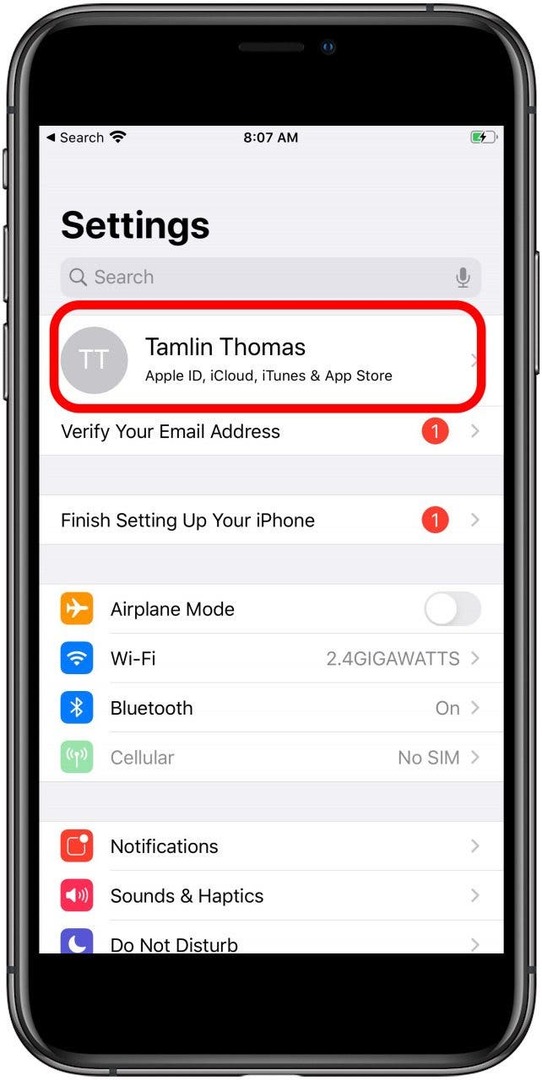
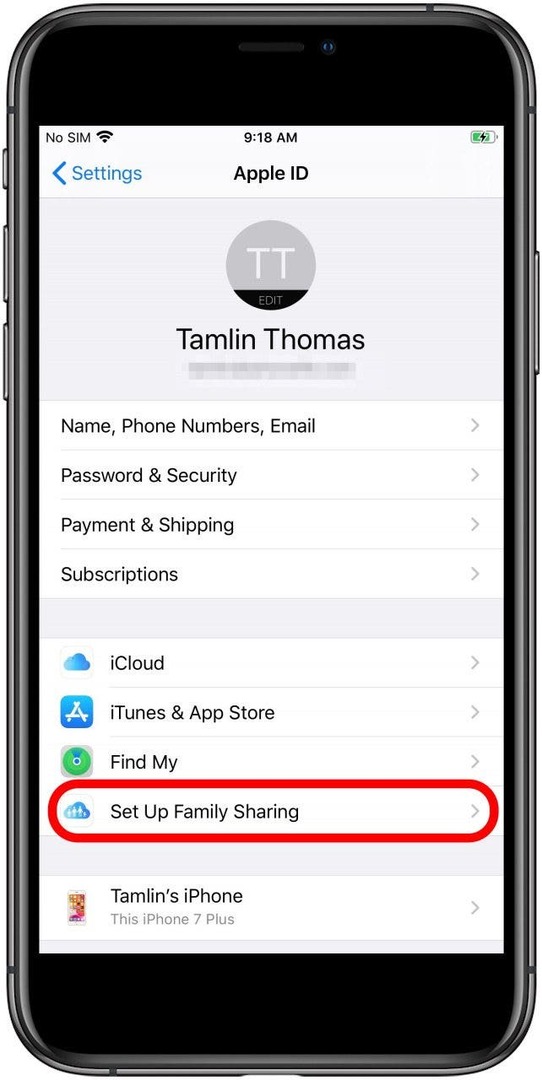
- مقبض البدء.
- تخبرك الشاشة التالية بالميزات التي يمكنك مشاركتها مع مجموعة عائلتك.
- اختر ميزة المشاركة الأولى التي تريد إعدادها. يمكنك ضبط إعدادات المشاركة للميزات الأخرى لاحقًا. في هذه الحالة ، سأبدأ بـ مشتريات iTunes & App Store.
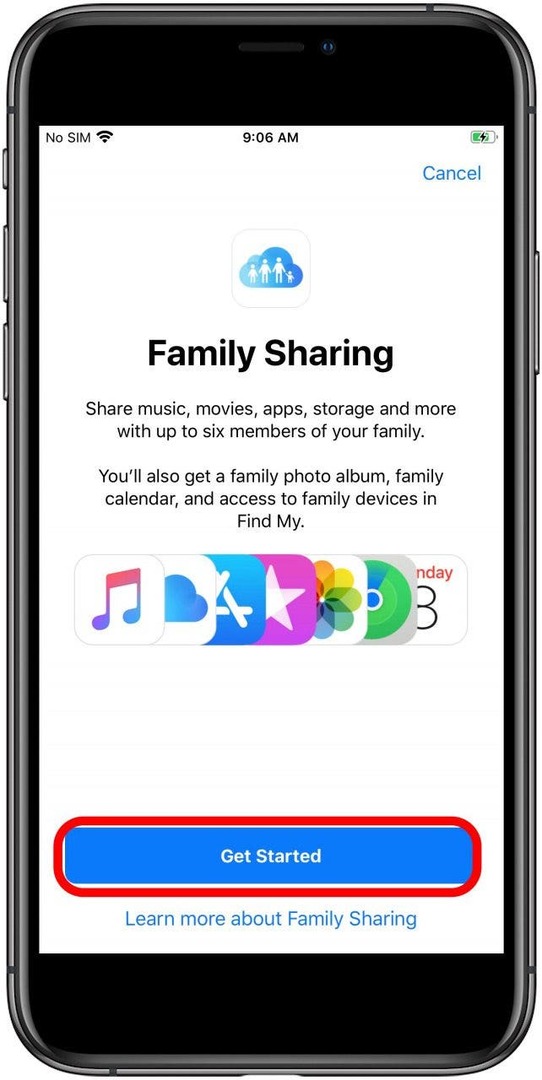
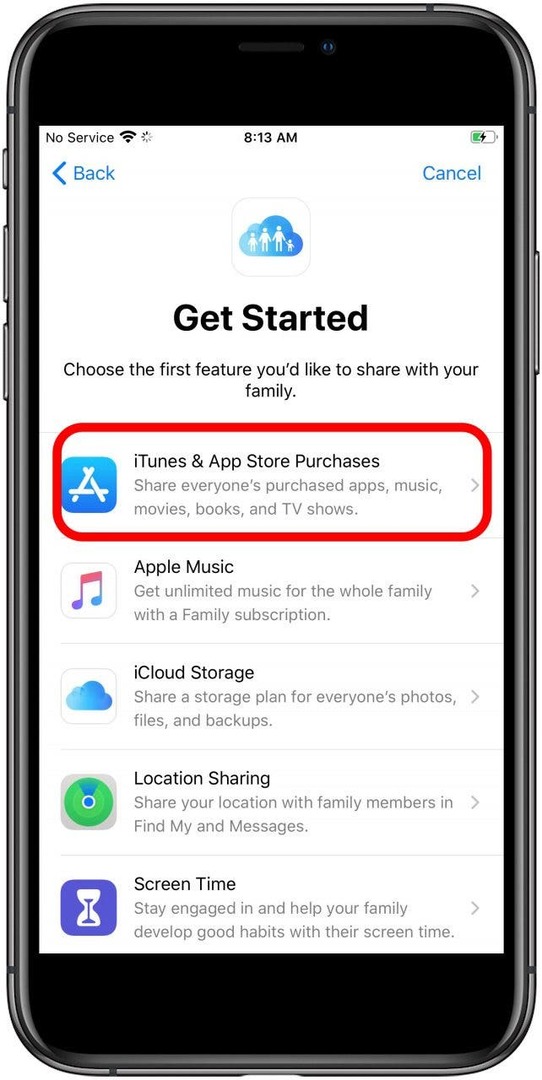
- ستعرض هذه الشاشة طريقة الدفع الحالية المسجلة لدى Apple ؛ تأكد من تحديث المعلومات وانقر فوق يكمل.
- الآن انت تستطيع البدء في إضافة أفراد الأسرة إلى مجموعة المشاركة العائلية الخاصة بك.
- يمكنك في أي وقت ضبط كيفية مشاركة المعلومات مع العائلة والميزات التي تشاركها. فقط اذهب إلى إعدادات، انقر فوق الخاص بك اسم، واختر تقاسم الأسرة.
لمزيد من نصائح المشاركة العائلية الرائعة ، مثل كيف تخفي بعض مشترياتك عن أفراد العائلة الآخرين، قم بالتسجيل لدينا نشرة إخبارية مجانية من تلميح اليوم.
نصيحة محترف:أحدث ميزة في Family Sharing هي إمكانية مشاركة بطاقة الائتمان مع ما يصل إلى ستة أفراد من العائلة. يمكن لهؤلاء الأشخاص تنمية رصيدهم معًا طالما تجاوزوا 18 عامًا. هذه طريقة ممتازة للشباب لبدء بناء الائتمان والأزواج للأزواجأرنبة بطاقة ائتمان عادلة مع عائلة بطاقة Apple.